android auto JEEP COMPASS 2020 Instrukcja obsługi (in Polish)
[x] Cancel search | Manufacturer: JEEP, Model Year: 2020, Model line: COMPASS, Model: JEEP COMPASS 2020Pages: 400, PDF Size: 9.7 MB
Page 348 of 400
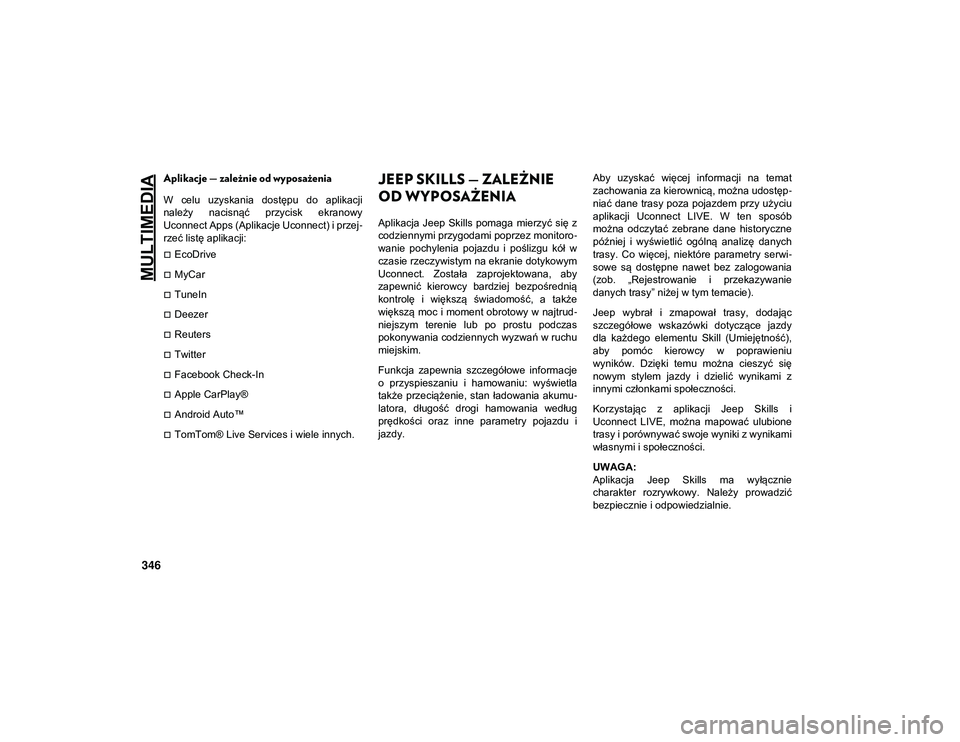
MULTIMEDIA
346
Aplikacje — zależnie od wyposażenia
W celu uzyskania dostępu do aplikacji
należy nacisnąć przycisk ekranowy
Uconnect Apps (Aplikacje Uconnect) i przej-
rzeć listę aplikacji:
EcoDrive
MyCar
TuneIn
Deezer
Reuters
Twitter
Facebook Check-In
Apple CarPlay®
Android Auto™
TomTom® Live Services i wiele innych.
JEEP SKILLS — ZALEŻNIE
OD WYPOSAŻENIA
Aplikacja Jeep Skills pomaga mierzyć się z
codziennymi przygodami poprzez monitoro -
wanie pochylenia pojazdu i poślizgu kół w
czasie rzeczywistym na ekranie dotykowym
Uconnect. Została zaprojektowana, aby
zapewnić kierowcy bardziej bezpośrednią
kontrolę i większą świadomość, a także
większą moc i moment obrotowy w najtrud -
niejszym terenie lub po prostu podczas
pokonywania codziennych wyzwań w ruchu
miejskim.
Funkcja zapewnia szczegółowe informacje
o przyspieszaniu i hamowaniu: wyświetla
także przeciążenie, stan ładowania akumu -
latora, długość drogi hamowania według
prędkości oraz inne parametry pojazdu i
jazdy. Aby uzyskać więcej informacji na temat
zachowania za kierownicą, można udostęp
-
niać dane trasy poza pojazdem przy użyciu
aplikacji Uconnect LIVE. W ten sposób
można odczytać zebrane dane historyczne
później i wyświetlić ogólną analizę danych
trasy. Co więcej, niektóre parametry serwi -
sowe są dostępne nawet bez zalogowania
(zob. „Rejestrowanie i przekazywanie
danych trasy” niżej w tym temacie).
Jeep wybrał i zmapował trasy, dodając
szczegółowe wskazówki dotyczące jazdy
dla każdego elementu Skill (Umiejętność),
aby pomóc kierowcy w poprawieniu
wyników. Dzięki temu można cieszyć się
nowym stylem jazdy i dzielić wynikami z
innymi członkami społeczności.
Korzystając z aplikacji Jeep Skills i
Uconnect LIVE, można mapować ulubione
trasy i porównywać swoje wyniki z wynikami
własnymi i społeczności.
UWAGA:
Aplikacja Jeep Skills ma wyłącznie
charakter rozrywkowy. Należy prowadzić
bezpiecznie i odpowiedzialnie.
20_MP_UG_PL_EU_t.book Page 346
Page 352 of 400

MULTIMEDIA
350
Naciśnięcie przycisku środkowego spowo-
duje wyciszenie radia.
Lewy element sterujący jest przełącznikiem
typu kołyskowego z przyciskiem w środ -
kowej części. Działanie lewego elementu
sterującego zależy od wybranego trybu
pracy systemu.
Poniżej znajduje się opis działania lewego
elementu sterującego w poszczególnych
trybach.
Radio Operation (Obsługa radia)
Naciśnięcie górnej części przełącznika
spowoduje wyszukanie w górę częstotli -
wości następnej stacji o odpowiednio
mocnym sygnale, natomiast naciśnięcie
dolnej części przełącznika spowoduje
wyszukanie w dół częstotliwości następnej
stacji o odpowiednio mocnym sygnale.
Przycisk na środku lewego elementu steru -
jącego umożliwia przełączanie między
różnymi dostępnymi trybami (AM/FM/DAB
itd.).
Media Mode (Tryb multimediów)
Jednorazowe naciśnięcie górnej części
przycisku spowoduje przejście do następ -
nego utworu na wybranym nośniku (AUX/ USB/Bluetooth®). Naciśnięcie dolnej części
przycisku jeden raz spowoduje powrót do
początku bieżącego utworu lub do początku
poprzedniego utworu, jeśli przycisk zostanie
naciśnięty w ciągu ośmiu sekund od rozpo
-
częcia odtwarzania bieżącego utworu.
STEROWANIE URZĄDZE-
NIAMI AUX/USB/MP3
Na konsoli środkowej znajduje się gniazdo
USB i AUX. Ta funkcja umożliwia podłą -
czenie urządzenia zewnętrznego do
gniazda USB lub AUX.
Gniazdo USB w konsoli środkowej Gniazdo USB umożliwia interakcję z podłą
-
czonym smartfonem poprzez Android
Auto™ lub Apple CarPlay® wtedy, gdy
pojazd jest wyposażony w Uconnect 4C/4C
NAV. Gniazdo jest przeznaczone tylko do
ładowania wtedy, gdy pojazd jest wyposa -
żony w Uconnect 3 z 5-calowym wyświetla -
czem, Uconnect 4 z 7-calowym
wyświetlaczem lub Uconnect 4/4C NAV z
8,4-calowym wyświetlaczem.
Dalsze informacje zawiera dodatek do
instrukcji obsługi systemu Uconnect.
1 — gniazdo USB
2 — Gniazdo AUX
20_MP_UG_PL_EU_t.book Page 350
Page 361 of 400
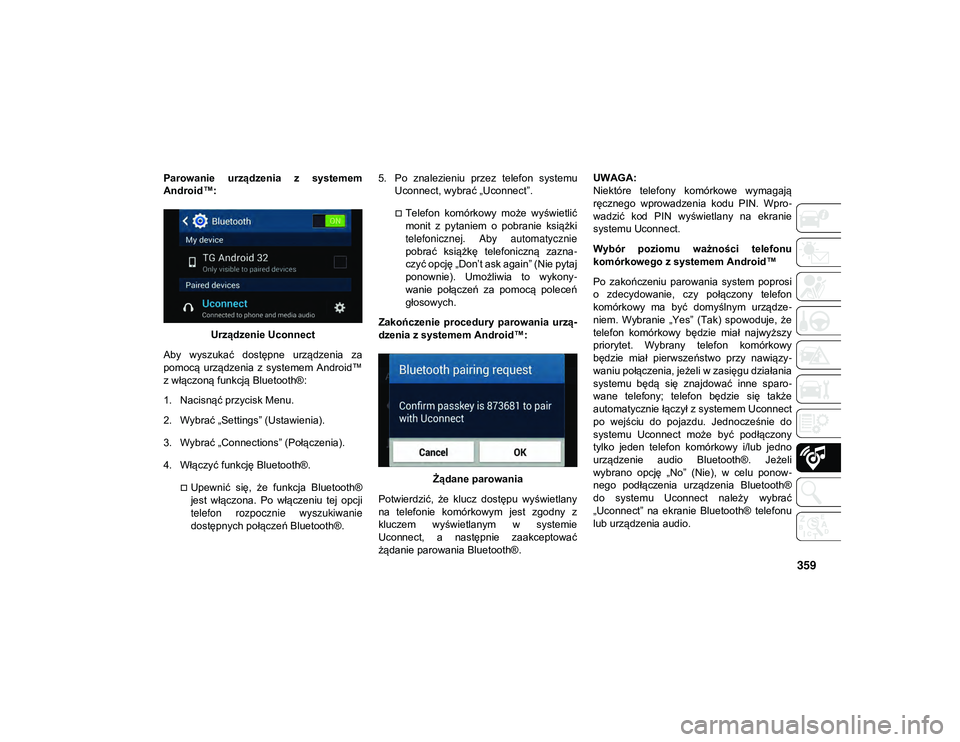
359
Parowanie urządzenia z systemem
Android™:Urządzenie Uconnect
Aby wyszukać dostępne urządzenia za
pomocą urządzenia z systemem Android™
z włączoną funkcją Bluetooth®:
1. Nacisnąć przycisk Menu.
2. Wybrać „Settings” (Ustawienia).
3. Wybrać „Connections” (Połączenia).
4. Włączyć funkcję Bluetooth®.
Upewnić się, że funkcja Bluetooth®
jest włączona. Po włączeniu tej opcji
telefon rozpocznie wyszukiwanie dostępnych połączeń Bluetooth®. 5. Po znalezieniu przez telefon systemu
Uconnect, wybrać „Uconnect”.
Telefon komórkowy może wyświetlić
monit z pytaniem o pobranie książki
telefonicznej. Aby automatyczniepobrać książkę telefoniczną zazna -
czyć opcję „Don’t ask again” (Nie pytaj
ponownie). Umożliwia to wykony -
wanie połączeń za pomocą poleceń
głosowych.
Zakończenie procedury parowania urzą -
dzenia z systemem Android™:
Żądane parowania
Potwierdzić, że klucz dostępu wyświetlany
na telefonie komórkowym jest zgodny z
kluczem wyświetlanym w systemie
Uconnect, a następnie zaakceptować
żądanie parowania Bluetooth®. UWAGA:
Niektóre telefony komórkowe wymagają
ręcznego wprowadzenia kodu PIN. Wpro
-
wadzić kod PIN wyświetlany na ekranie
systemu Uconnect.
Wybór poziomu ważności telefonu
komórkowego z systemem Android™
Po zakończeniu parowania system poprosi
o zdecydowanie, czy połączony telefon
komórkowy ma być domyślnym urządze -
niem. Wybranie „Yes” (Tak) spowoduje, że
telefon komórkowy będzie miał najwyższy
priorytet. Wybrany telefon komórkowy
będzie miał pierwszeństwo przy nawiązy -
waniu połączenia, jeżeli w zasięgu działania
systemu będą się znajdować inne sparo -
wane telefony; telefon będzie się także
automatycznie łączył z systemem Uconnect
po wejściu do pojazdu. Jednocześnie do
systemu Uconnect może być podłączony
tylko jeden telefon komórkowy i/lub jedno
urządzenie audio Bluetooth®. Jeżeli
wybrano opcję „No” (Nie), w celu ponow -
nego podłączenia urządzenia Bluetooth®
do systemu Uconnect należy wybrać
„Uconnect” na ekranie Bluetooth® telefonu
lub urządzenia audio.
20_MP_UG_PL_EU_t.book Page 359
Page 364 of 400
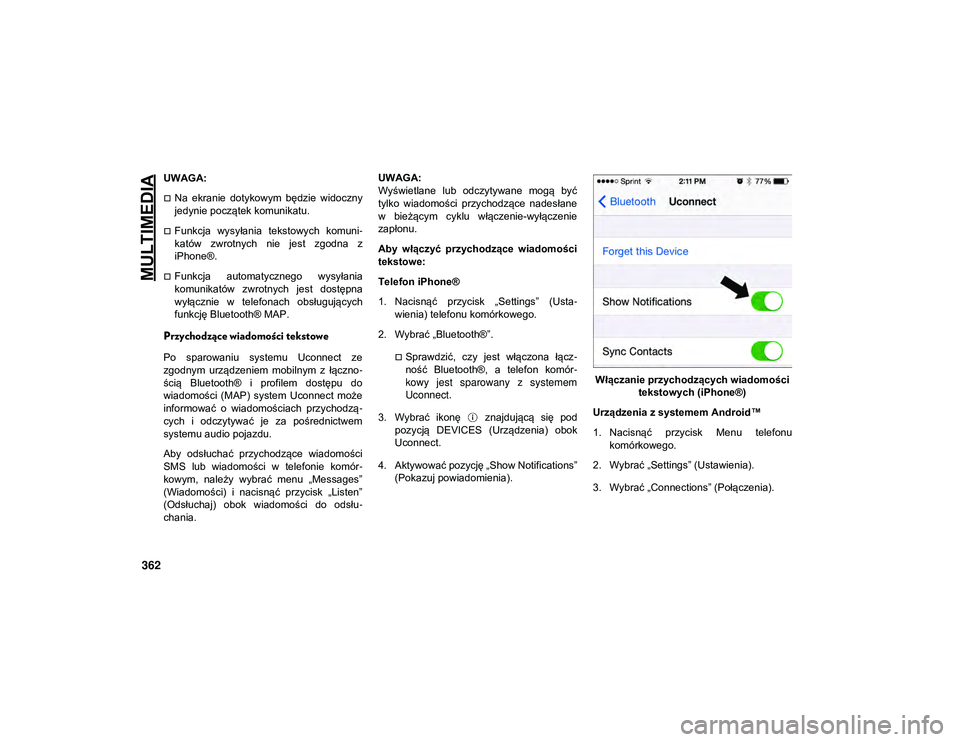
MULTIMEDIA
362
UWAGA:
Na ekranie dotykowym będzie widoczny
jedynie początek komunikatu.
Funkcja wysyłania tekstowych komuni-
katów zwrotnych nie jest zgodna z
iPhone®.
Funkcja automatycznego wysyłania
komunikatów zwrotnych jest dostępna
wyłącznie w telefonach obsługujących
funkcję Bluetooth® MAP.
Przychodzące wiadomości tekstowe
Po sparowaniu systemu Uconnect ze
zgodnym urządzeniem mobilnym z łączno -
ścią Bluetooth® i profilem dostępu do
wiadomości (MAP) system Uconnect może
informować o wiadomościach przychodzą -
cych i odczytywać je za pośrednictwem
systemu audio pojazdu.
Aby odsłuchać przychodzące wiadomości
SMS lub wiadomości w telefonie komór -
kowym, należy wybrać menu „Messages”
(Wiadomości) i nacisnąć przycisk „Listen”
(Odsłuchaj) obok wiadomości do odsłu -
chania. UWAGA:
Wyświetlane lub odczytywane mogą być
tylko wiadomości przychodzące nadesłane
w bieżącym cyklu włączenie-wyłączenie
zapłonu.
Aby włączyć przychodzące wiadomości
tekstowe:
Telefon iPhone®
1. Nacisnąć przycisk „Settings” (Usta -
wienia) telefonu komórkowego.
2. Wybrać „Bluetooth®”.Sprawdzić, czy jest włączona łącz -
ność Bluetooth®, a telefon komór -
kowy jest sparowany z systemem
Uconnect.
3. Wybrać ikonę znajdującą się pod pozycją DEVICES (Urządzenia) obok
Uconnect.
4. Aktywować pozycję „Show Notifications” (Pokazuj powiadomienia). Włączanie przychodzących wiadomości
tekstowych (iPhone®)
Urządzenia z systemem Android™
1. Nacisnąć przycisk Menu telefonu komórkowego.
2. Wybrać „Settings” (Ustawienia).
3. Wybrać „Connections” (Połączenia).
20_MP_UG_PL_EU_t.book Page 362
Page 374 of 400

MULTIMEDIA
372
Korzystanie z funkcji Do Not Disturb (Nie
przeszkadzać)
Funkcja „Do Not Disturb” (Nie przeszka-
dzać) umożliwia wyłączenie komunikatów
informujących o przychodzących połącze -
niach i wiadomościach tekstowych. Dzięki
temu kierowca może skoncentrować się na
prowadzeniu pojazdu i nie musi odrywać rąk
od kierownicy. Aby zapewnić większą funk -
cjonalność, specjalny licznik wskazuje
liczbę nieodebranych połączeń i wiado -
mości tekstowych przy włączonej funkcji
„Do Not Disturb” (Nie przeszkadzać).
Funkcja „Do Not Disturb” (Nie przeszka -
dzać) umożliwia automatyczne wysłanie
tekstowej wiadomości zwrotnej, nawiązanie
połączenia lub wykonanie obydwu tych
czynności w przypadku odrzucenia połą -
czenia przychodzącego i konieczności prze -
kierowania jej na pocztę głosową. Funkcja umożliwia wysłanie następujących
komunikatów zwrotnych:„I am driving right now, I will get back to
you shortly” (W tej chwili prowadzę,
wkrótce oddzwonię).
Funkcja umożliwia tworzenie komuni
-
katów zwrotnych o maksymalnej liczbie
160 znaków.
Przy włączonej funkcji „Do Not Disturb” (Nie
przeszkadzać) aktywna jest funkcja połą -
czeń konferencyjnych, co umożliwia wyko -
nanie drugiego połączenia bez konieczności
odbierania połączeń przychodzących.
UWAGA:
Na ekranie dotykowym będzie widoczny
jedynie początek komunikatu.
Funkcja wysyłania tekstowych komuni -
katów zwrotnych nie jest zgodna z
iPhone®.
Funkcja automatycznego wysyłania
komunikatów zwrotnych jest dostępna
wyłącznie w telefonach obsługujących
funkcję Bluetooth® MAP.
Android Auto™ — zależnie od wyposażenia
UWAGA:
Dostępność funkcji zależy od operatora
sieci komórkowej i producenta telefonu.
Niektóre funkcje Android Auto™ są
dostępne lub niedostępne dla danego
regionu i/lub języka.
Android Auto™ umożliwia za pomocą głosu
i systemu rozpoznawania mowy w pojeździe
interakcję z najlepszą w swojej klasie tech -
nologią głosową systemu Android™, a
ponadto zapewnia dostęp do smartfonu z
systemem Android™ oraz do wielu zainsta -
lowanych na nim aplikacji poprzez wyświe -
tlacz dotykowy systemu Uconnect z
wykorzystaniem planu taryfowego smart -
fonu. Aby rozpocząć korzystanie z aplikacji
Android Auto™, należy podłączyć smartfon
z systemem Android™ 5.0 (Lollipop) lub
nowszym do jednego z portów USB za
pomocą fabrycznie dostarczonego kabla, a
następnie nacisnąć nową ikonę Android
Auto™, która pojawi się w miejscu ikony
„Phone” (Telefon) na pasku menu głów -
nego. Nacisnąć i przytrzymać przycisk
rozpoznawania mowy (VR) na kierownicy
lub nacisnąć i przytrzymać ikonę „Micro -
phone” (Mikrofon) w Android Auto™, aby
aktywować system Android’s™ VR, który
20_MP_UG_PL_EU_t.book Page 372
Page 375 of 400

373
rozpoznaje w naturalny sposób wypowia-
dane polecenia głosowe i umożliwia za ich
pomocą obsługę wielu różnych funkcji
smartfonu:
Maps (Mapy)
Music (Muzyka)
Phone (Telefon)
Text Messages (Wiadomości tekstowe)
Additional Apps (Dodatkowe aplikacje)
Aplikacja Android Auto™ na wyświetla -
czu 7-calowym Aplikacja Android Auto™ na wyświetla
-
czu 8,4-calowym
Więcej informacji można znaleźć w dodatku
do instrukcji obsługi systemu Uconnect. UWAGA:
Wymaga zgodnego smartfona z systemem
Android™ w wersji 5.0 (Lollipop) lub wyższej
oraz pobrania aplikacji ze sklepu Google
Play Android™, Android Auto™ i Google
Play są znakami towarowymi firmy Google
Inc.
Apple CarPlay® — zależnie od wyposażenia
UWAGA:
Dostępność funkcji zależy od operatora
sieci komórkowej i producenta telefonu.
Niektóre funkcje Apple CarPlay® mogą być
dostępne lub niedostępne dla każdego
regionu i/lub języka.
Apple CarPlay® umożliwia za pomocą głosu
i systemu rozpoznawania mowy w pojeździe
interakcję z systemem Siri, a ponadto
zapewnia dostęp do smartfonu iPhone®
oraz wielu zainstalowanych na nim aplikacji
poprzez wyświetlacz dotykowy systemu
Uconnect z wykorzystaniem planu taryfo
-
wego smartfonu iPhone. Aby rozpocząć
korzystanie z aplikacji Apple CarPlay®,
należy podłączyć smartfon iPhone® 5 lub
nowszy do jednego z portów USB za
pomocą fabrycznie dostarczonego kabla ze
złączem Lightning, a następnie nacisnąć
nową ikonę CarPlay®, która pojawi się w
20_MP_UG_PL_EU_t.book Page 373
Page 391 of 400
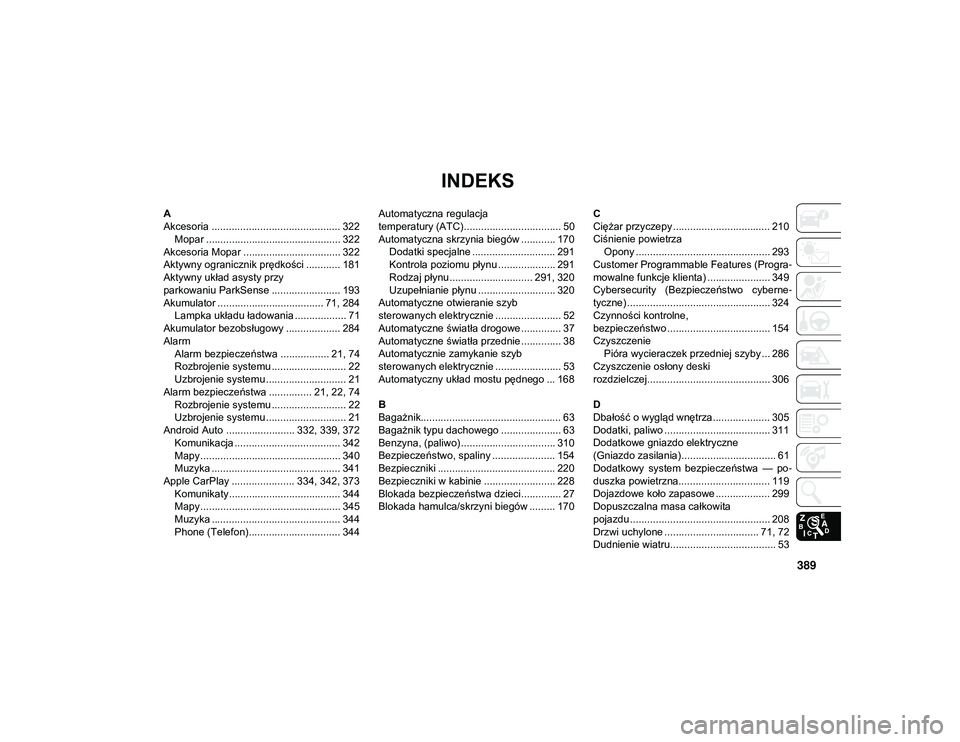
389
INDEKS
A
Akcesoria ............................................. 322Mopar ............................................... 322
Akcesoria Mopar .................................. 322
Aktywny ogranicznik prędkości ............ 181
Aktywny układ asysty przy
parkowaniu ParkSense ........................ 193
Akumulator ..................................... 71, 284 Lampka układu ładowania .................. 71
Akumulator bezobsługowy ................... 284
Alarm Alarm bezpieczeństwa ................. 21, 74
Rozbrojenie systemu .......................... 22
Uzbrojenie systemu ............................ 21
Alarm bezpieczeństwa ............... 21, 22, 74 Rozbrojenie systemu .......................... 22
Uzbrojenie systemu ............................ 21
Android Auto ........................ 332, 339, 372 Komunikacja ..................................... 342
Mapy................................................. 340
Muzyka ............................................. 341
Apple CarPlay ...................... 334, 342, 373 Komunikaty....................................... 344
Mapy................................................. 345
Muzyka ............................................. 344
Phone (Telefon)................................ 344 Automatyczna regulacja
temperatury (ATC).................................. 50
Automatyczna skrzynia biegów ............ 170
Dodatki specjalne ............................. 291
Kontrola poziomu płynu .................... 291Rodzaj płynu ............................. 291, 320
Uzupełnianie płynu ........................... 320
Automatyczne otwieranie szyb
sterowanych elektrycznie ....................... 52
Automatyczne światła drogowe .............. 37
Automatyczne światła przednie .............. 38
Automatycznie zamykanie szyb
sterowanych elektrycznie ....................... 53
Automatyczny układ mostu pędnego ... 168
B
Bagażnik................................................. 63
Bagażnik typu dachowego ..................... 63
Benzyna, (paliwo) ................................. 310
Bezpieczeństwo, spaliny ...................... 154
Bezpieczniki ......................................... 220
Bezpieczniki w kabinie ......................... 228
Blokada bezpieczeństwa dzieci.............. 27
Blokada hamulca/skrzyni biegów ......... 170 C
Ciężar przyczepy .................................. 210
Ciśnienie powietrza
Opony ............................................... 293
Customer Programmable Features (Progra -
mowalne funkcje klienta) ...................... 349
Cybersecurity (Bezpieczeństwo cyberne -
tyczne) .................................................. 324
Czynności kontrolne,
bezpieczeństwo .................................... 154
Czyszczenie Pióra wycieraczek przedniej szyby ... 286
Czyszczenie osłony deski
rozdzielczej........................................... 306
D
Dbałość o wygląd wnętrza.................... 305
Dodatki, paliwo ..................................... 311
Dodatkowe gniazdo elektryczne
(Gniazdo zasilania)................................. 61
Dodatkowy system bezpieczeństwa — po -
duszka powietrzna................................ 119
Dojazdowe koło zapasowe ................... 299
Dopuszczalna masa całkowita
pojazdu ................................................. 208
Drzwi uchylone ................................. 71, 72
Dudnienie wiatru..................................... 53
20_MP_UG_PL_EU_t.book Page 389